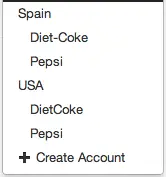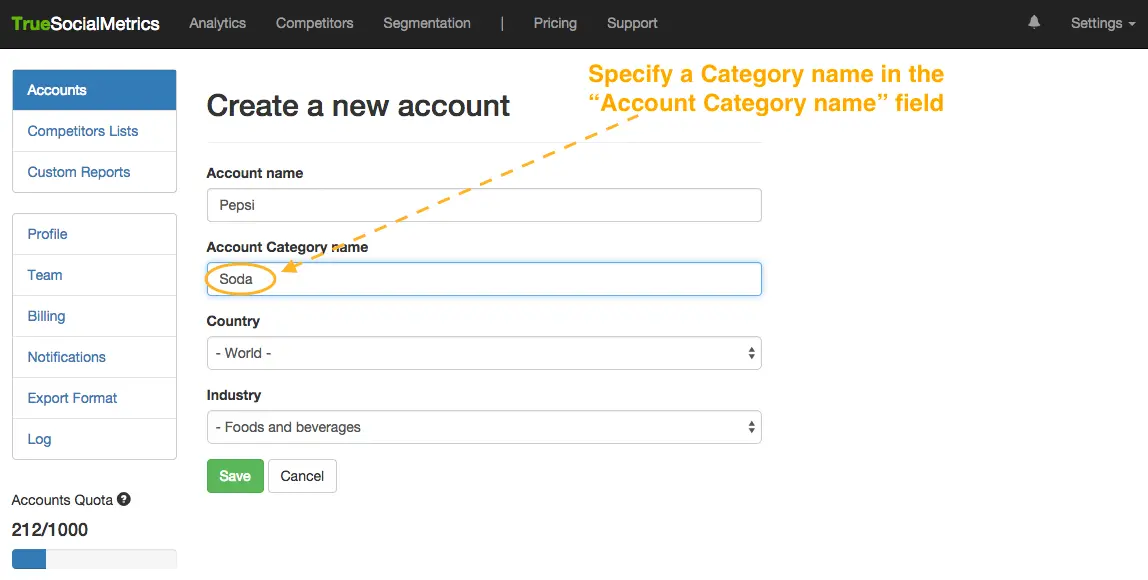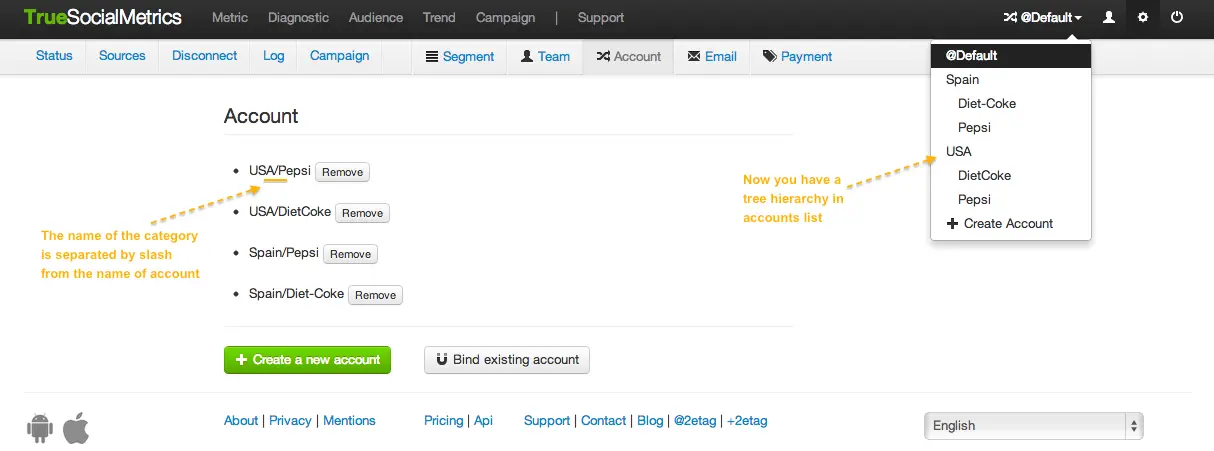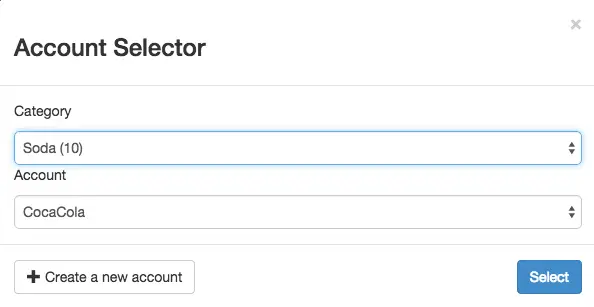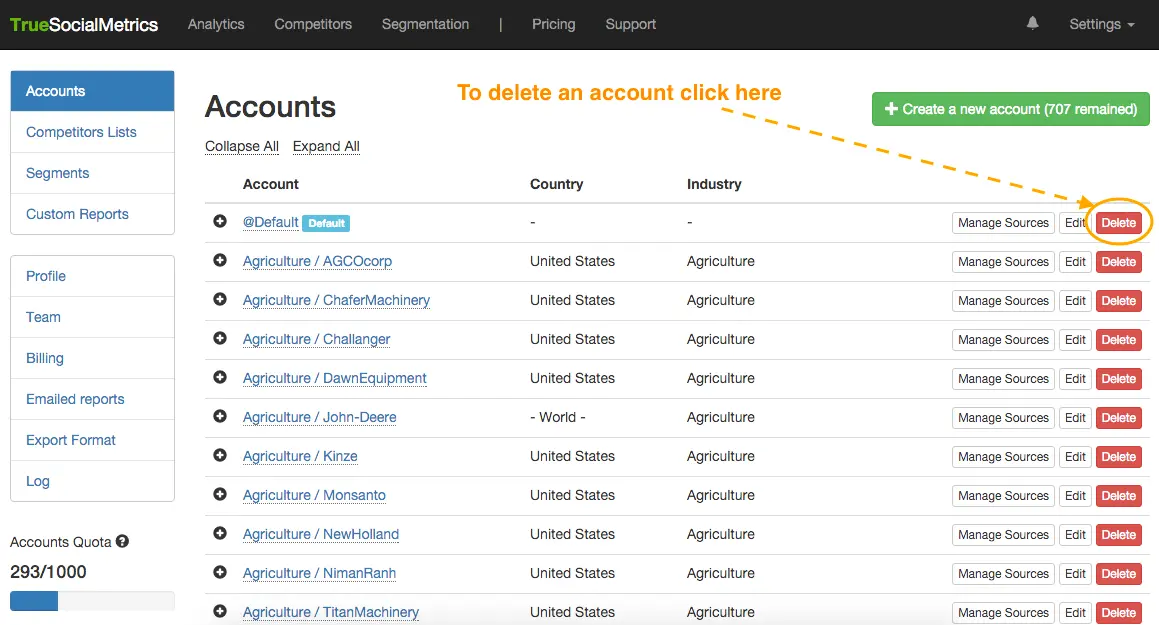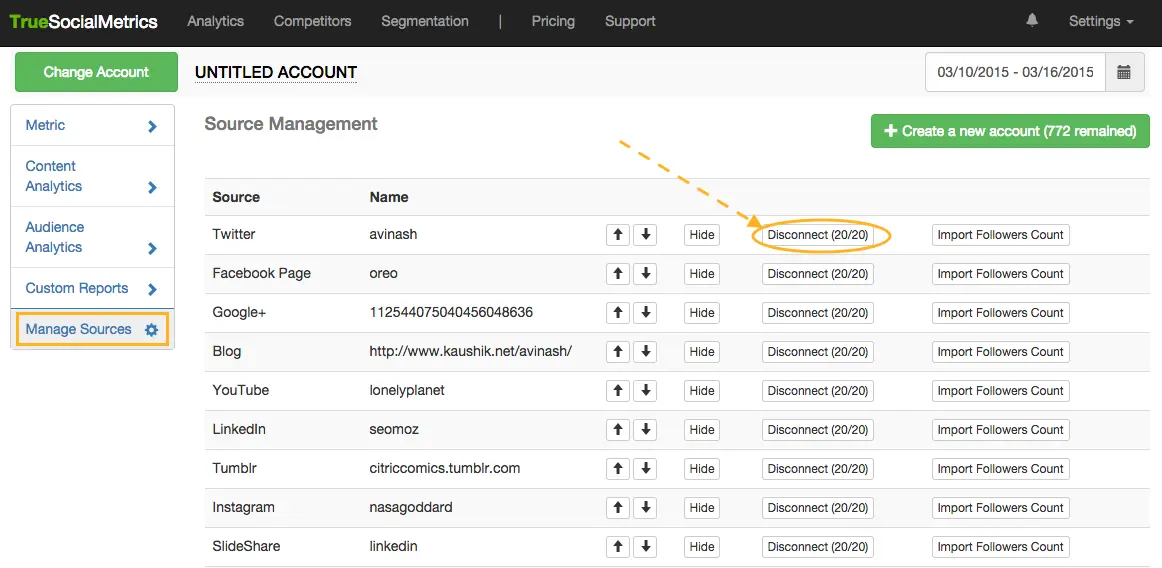Verwaltung von Konten
Standardmäßig haben Sie, wenn Sie sich bei TrueSocialMetrics registrieren, Zugriff auf 1 Konto (1 Satz von Social-Media-Seiten). Ein Konto gibt Ihnen Zugriff auf einen Satz von Social-Media-Seiten aus 10 Quellen, mit je einer Seite pro Social-Media-Quelle. Das bedeutet, dass Sie 1 Twitter-Profil, 1 Facebook-Seite, 1 Google+-Seite, 1 YouTube-Kanal/Seite, 1 Blog, 1 LinkedIn-Unternehmensseite, 1 Instagram-Profil, 1 Tumblr-Profil, 1 SlideShare-Profil und 1 Vimeo-Konto verfolgen können.
Wenn Sie jedoch mehrere Marken oder mehrere Konkurrenten verfolgen müssen, benötigen Sie mehr als einen Satz von Social-Media-Seiten. In diesem Fall können Sie zusätzliche Konten erstellen, die Ihnen zusätzliche Sätze von Social-Media-Seiten zur Verfolgung geben.
Die maximale Anzahl von Marken, die Sie mit jedem Plan überwachen können: 'Klein' - 3, 'Mittel' - 10, 'Agentur' - 100, 'Unternehmen' - benutzerdefinierte Anzahl. Lesen Sie mehr in Preise.
Erstellen mehrerer Konten
Schritte:
- Gehen Sie zu Einstellungen -> Kontoseite und klicken Sie auf die Schaltfläche 'Neues Konto erstellen'. Sie können so viele Konten hinzufügen, wie es Ihr aktueller Abonnementplan zulässt.
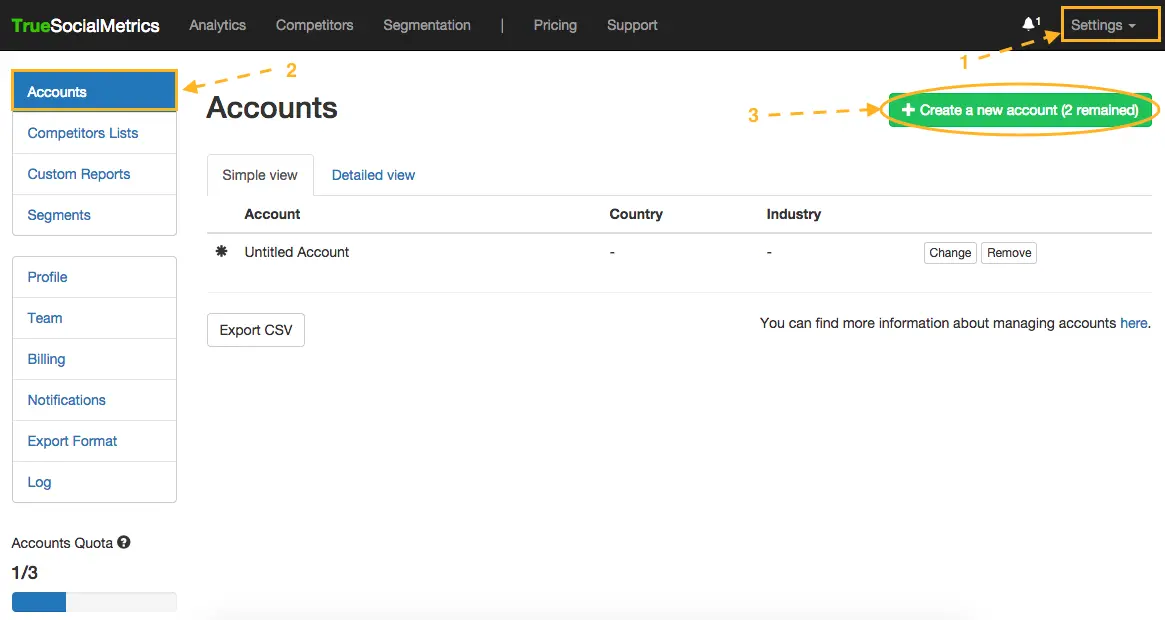
- Im Formular müssen Sie den Namen des Kontos, die Kontokategorie, die Branche und das Land angeben. Nur das Feld 'Kontokategorie' ist optional und dient der besseren Navigation in Ihrer Kontoliste (lesen, wie Sie das 'Kategorie-Feld' verwenden). Die Felder 'Land' und 'Branche' sind obligatorisch und werden verwendet, um anonyme statistische Informationen zu sammeln, um Branchenstandards zu berechnen und Ihnen nützliche Branchenberichte zur Verfügung zu stellen. Vergessen Sie nicht, das Formular zu speichern.
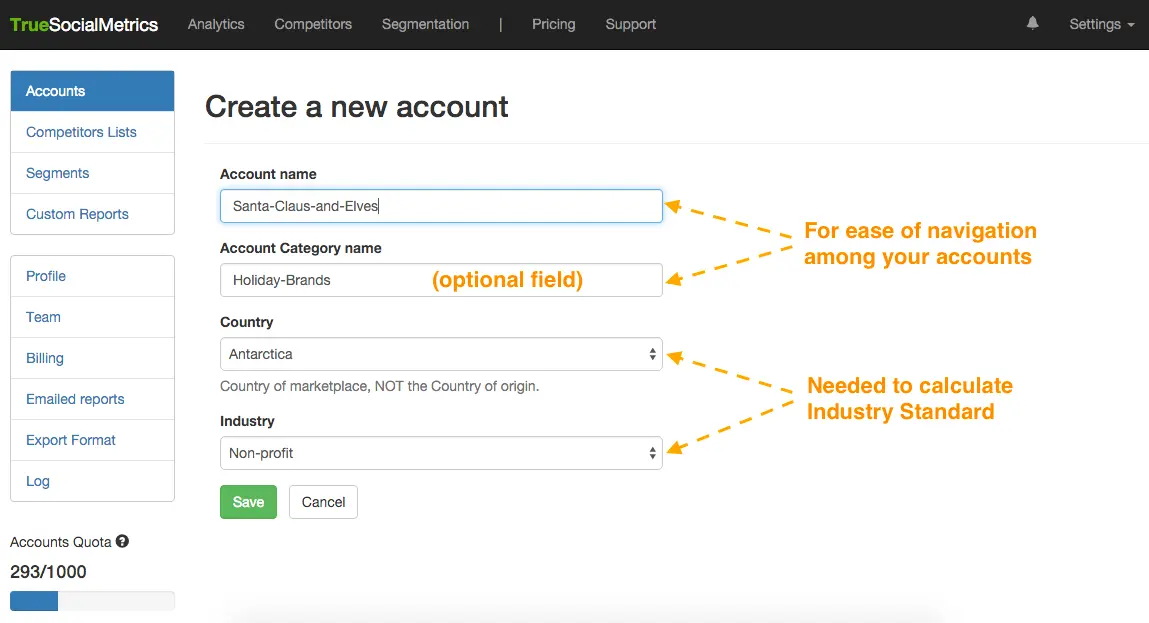
- Danach werden Sie automatisch auf die Metrikseite weitergeleitet, auf der das neu erstellte Konto bereits im Dropdown-Menü für die Kontoauswahl ausgewählt sein sollte. (Stellen Sie sicher, dass Sie dies überprüfen, da standardmäßig das @Default-Konto ausgewählt ist). Sie können nun alle erforderlichen Social-Media-Seiten für dieses Konto verbinden.
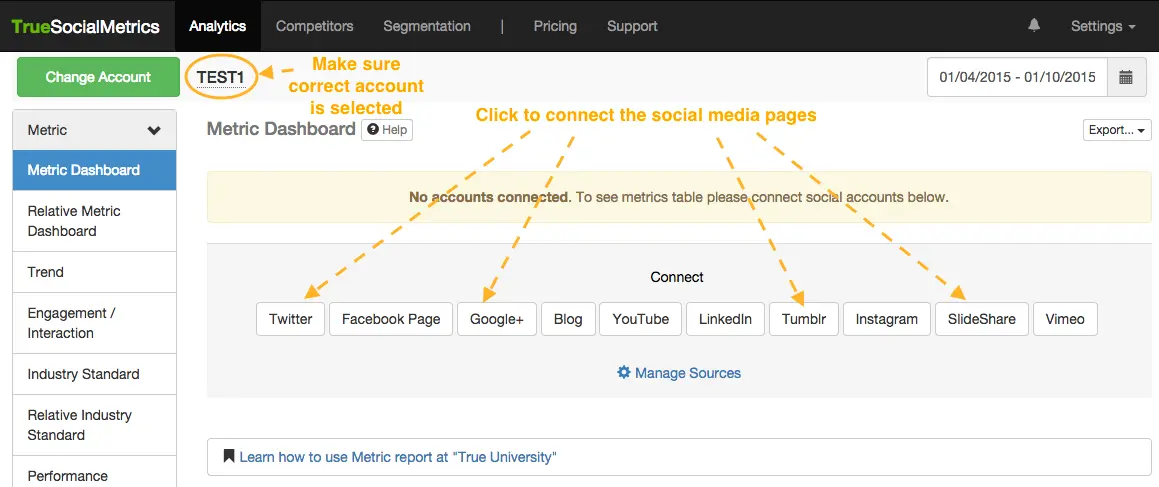
Gruppieren von Konten nach Kategorien
Zu Ihrer Bequemlichkeit können Sie eine Baumhierarchie in Ihrer Kontoauswahlliste erstellen, die Konten nach verschiedenen Kategorien gruppiert. Wenn Sie beispielsweise 2 Kunden haben, die Social-Media-Seiten in mehreren Ländern haben, wäre es einfacher, sie nach Ländern wie folgt zu gruppieren:
Wie wird das gemacht? Wenn Sie ein neues Konto auf Ihrer Seite Einstellungen->Konto erstellen, geben Sie einfach den Kategorienamen im Feld 'Kontokategoriename' ein, wenn Sie ein neues Konto erstellen oder ein bestehendes Konto bearbeiten (z. B. Soda, US, Wettbewerber, Unsere-Marken etc.):
Sobald dies geschehen ist, sehen Sie eine praktische Baumhierarchie Ihrer Kontoliste im Dropdown-Kontoauswahlmenü in der oberen linken Ecke jeder Seite.
Nicht nur können Sie Konten nach Ländern gruppieren, sondern Sie können sie auch nach jeder anderen Kategorie gruppieren, die Sie bevorzugen, z. B. nach Kunden, nach Unternehmen: P&G/Tide, P&G/Ariel, Unilever/Domestos, Unilever/CIF; nach Produkt und seinen Konkurrenten: : Dominos/Dominos, Dominos/Pizza-Hut, Dominos/Papa-Johns, Rexona/Rexona, Rexona/Lady-Speed-Stick, Rexona/Garnier-Deo und so weiter.
Vorhandene Konten zusammenführen
Wenn Sie sich bei TrueSocialMetrics unter mehreren separaten Konten registriert haben, bei denen jedes Konto unterschiedliche Anmeldedaten hat, aber dann entschieden haben, dass Sie sie alle an einem Ort verwalten möchten, können Sie sie zu einem Konto zusammenführen.
Wann ist dies nützlich? Stellen Sie sich vor, dass sich mehrere Mitarbeiter einer Agentur bei TrueSocialMetrics registriert haben und mehrere separate Konten für sich selbst erstellt haben: ben@agency.com, lily@agency.com, rasmus@agency.com. Zwei Tage nach der Registrierung haben sie jedoch entschieden, einen Agenturplan zu kaufen. Aus diesem Grund möchten sie nun alle ihre separaten Konten zu einem Konto zusammenführen, damit sie alle Zugriff auf ihren Agentur-Abonnementplan haben und alle Kundenkonten an einem Ort verwalten können.
Schritte:
-
Melden Sie sich bei dem Konto an, das Sie als Hauptkonto behalten möchten. Gehen Sie zu Einstellungen -> Kontoseite. Klicken Sie auf die Schaltfläche 'Vorhandenes Konto zusammenführen'.
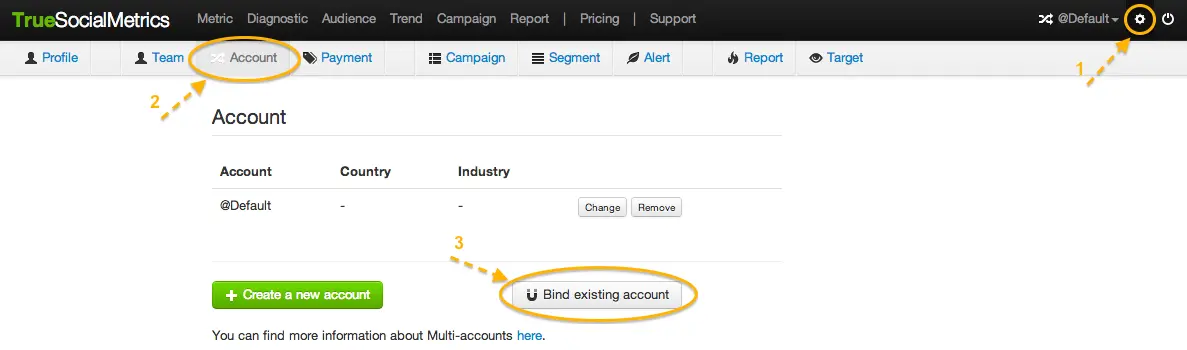
-
Im Formular müssen Sie die E-Mail-Adresse und das Passwort für das Konto angeben, das Sie mit dem Hauptkonto, bei dem Sie derzeit angemeldet sind, zusammenführen möchten. Sie müssen diesem Konto auch einen Namen geben, da es später in Ihrer Liste der verbundenen Konten angezeigt wird.
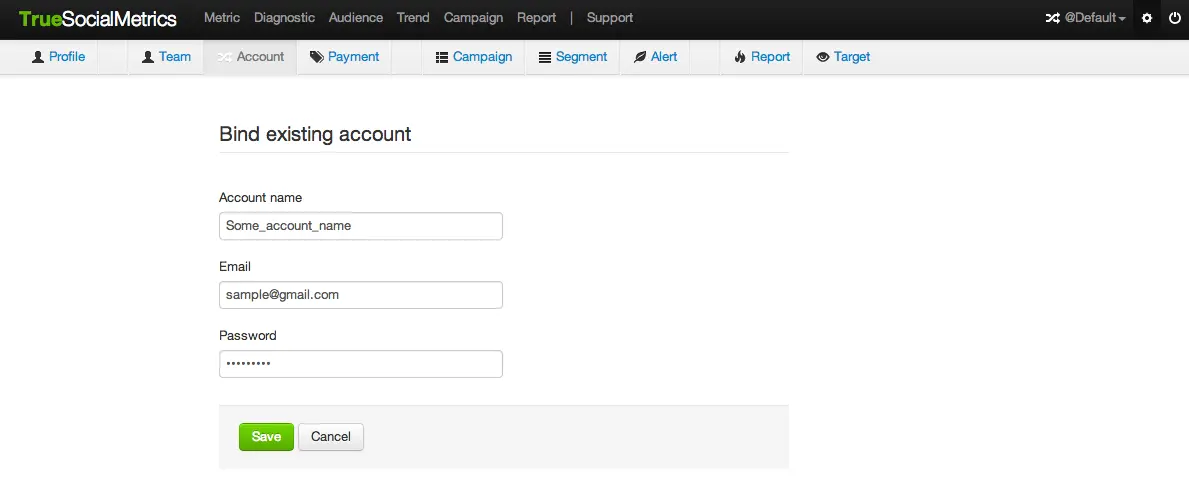
-
Sie können jeweils nur ein Konto zusammenführen, daher müssen Sie die Schritte 1 und 2 so oft wiederholen, wie es notwendig ist, bis alle Konten zusammengeführt wurden.
Löschen von Konten
Sie können Ihre Social-Media-Seiten einmal pro Monat für jedes soziale Netzwerk erneut verbinden. Die maximale Anzahl der Male, die Sie Konten für jedes Paket löschen können: 'Klein' - 3 pro Monat, 'Mittel' - 10 pro Monat, 'Agentur' - 100 pro Monat, 'Unternehmen' - benutzerdefinierte Anzahl.
Um eines Ihrer Konten zu löschen, gehen Sie zu Einstellungen -> Kontoseite und klicken Sie auf die Schaltfläche 'Entfernen' neben dem erforderlichen Konto.
Um Ihre Social-Media-Seiten erneut zu verbinden, gehen Sie zu Einstellungen -> Quellseite und klicken Sie auf die Schaltfläche 'Erneut verbinden' neben der erforderlichen Seite.
Wenn Sie Ihr gesamtes Konto bei TrueSocialMetrics löschen müssen, senden Sie uns eine E-Mail mit dem Betreff 'Total entfernen'.
Für weitere Informationen kontaktieren Sie uns bitte Contact us.